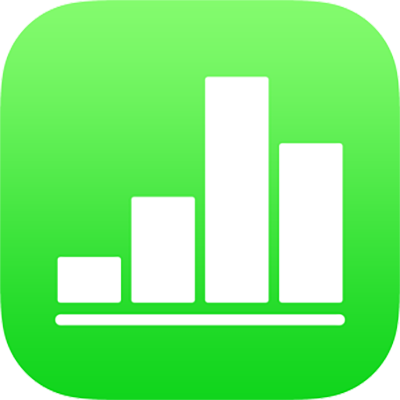
Hinzufügen von mathematischen Gleichungen in Numbers auf dem iPhone
Du kannst mathematische Ausdrücke und Gleichungen als unverankerte (frei bewegliche) Objekte zu einer Tabellenkalkulation hinzufügen. Zum Hinzufügen einer Gleichung erstellst du sie im Numbers-Fenster für Gleichungen, indem du LaTeX-Befehle oder MathML-Elemente eingibst und die Gleichung dann in deine Tabellenkalkulation einsetzt.
Du kannst Gleichungen auch in den Text innerhalb eines Textfelds oder einer Form einbinden.
Gleichung mit LaTeX oder MathML hinzufügen
Führe einen der folgenden Schritte aus:
Gleichung in den Text einbinden: Platziere die Einfügemarke in einem Textfeld bzw. in einer Form oder wähle den Text aus, der durch die Gleichung ersetzt werden soll.
Gleichung als frei bewegliches Objekt platzieren: Tippe auf eine Stelle außerhalb des Blatts, um sicherzustellen, dass nichts ausgewählt ist.
Tippe auf
 , auf
, auf  und dann auf „Gleichung“.
und dann auf „Gleichung“.Gib eine LaTeX- oder MathML-Gleichung ein und verwende hierzu die Tastatur und die Symbole über der Tastatur.
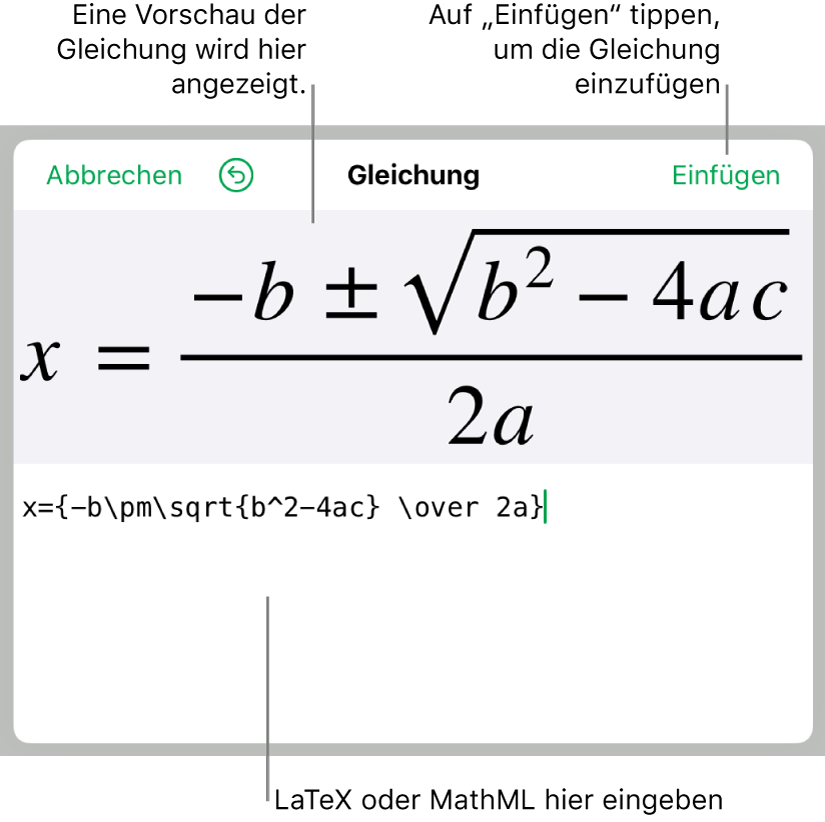
Informationen zur Verwendung von unterstützten LaTeX-Befehlen oder MathML-Elementen und -Attributen findest du im Apple Support-Artikel Informationen zur Unterstützung von LaTeX und MathML in Pages, Numbers, Keynote und iBooks Author.
Tippe auf „Einfügen“.
Ziehe die Gleichung, um sie auf dem Blatt neu zu positionieren.
Gleichung mit LaTeX oder MathML bearbeiten, löschen oder bewegen
Du kannst eine Gleichung nach dem Hinzufügen bearbeiten.
Gleichung bearbeiten: Doppeltippe auf die Gleichung, nimm die gewünschten Änderungen vor und tippe dann auf „Aktualisieren“.
Gleichung bewegen: Tippe auf die Gleichung und ziehe sie an eine neue Position auf dem Blatt oder im Text.
Größe oder Farbe einer Gleichung ändern: Tippe auf die Gleichung, dann auf
 und anschließend auf den Tab „Stil“ oder „Text“. Du kannst auch auf einen Aktivpunkt um die Gleichung tippen und diesen nach innen oder außen ziehen, um die Größe zu ändern.
und anschließend auf den Tab „Stil“ oder „Text“. Du kannst auch auf einen Aktivpunkt um die Gleichung tippen und diesen nach innen oder außen ziehen, um die Größe zu ändern.Gleichung kopieren: Tippe auf die Gleichung, auf „Kopieren“ und dann auf die für die Gleichung gewünschte Position. Tippe anschließend auf „Einsetzen“.
Gleichung löschen: Tippe auf die Gleichung und dann auf „Löschen“.
Fließende Gleichung im Text bewegen: Schneide die auf dem Blatt befindliche Gleichung aus und setze sie in ein Textfeld oder eine Form ein. Weitere Informationen findest du unter Objekte in einem Textfeld oder einer Form platzieren.